目次
新しいMacをセットアップするのは難しい作業のように思えるかもしれません。iCloudの設定、アプリケーションのダウンロード、Macの設定のカスタマイズなど、さまざまな作業が少し面倒に思えるかもしれません。また、初めてMacを使用する場合、どのアプリケーションをインストールすればよいのか分からないこともあります。
Setappは、あなたのワークフローに合わせたソリューションを提供し、あなたのMacをセットアップする手助けをします。新しいMacをセットアップするためのSetappの使い方は、以下のとおりです。
Setappとは?
Setappは、230以上の厳選されたアプリを1つのスイートで使用できる、あなたのMacで利用できる生産性ツールです。これらのアプリは、ToDoリストの作成、コードの記述、メモの整理など、あなたのワークフローを改善し、毎日の作業を進めるために使用することができます。
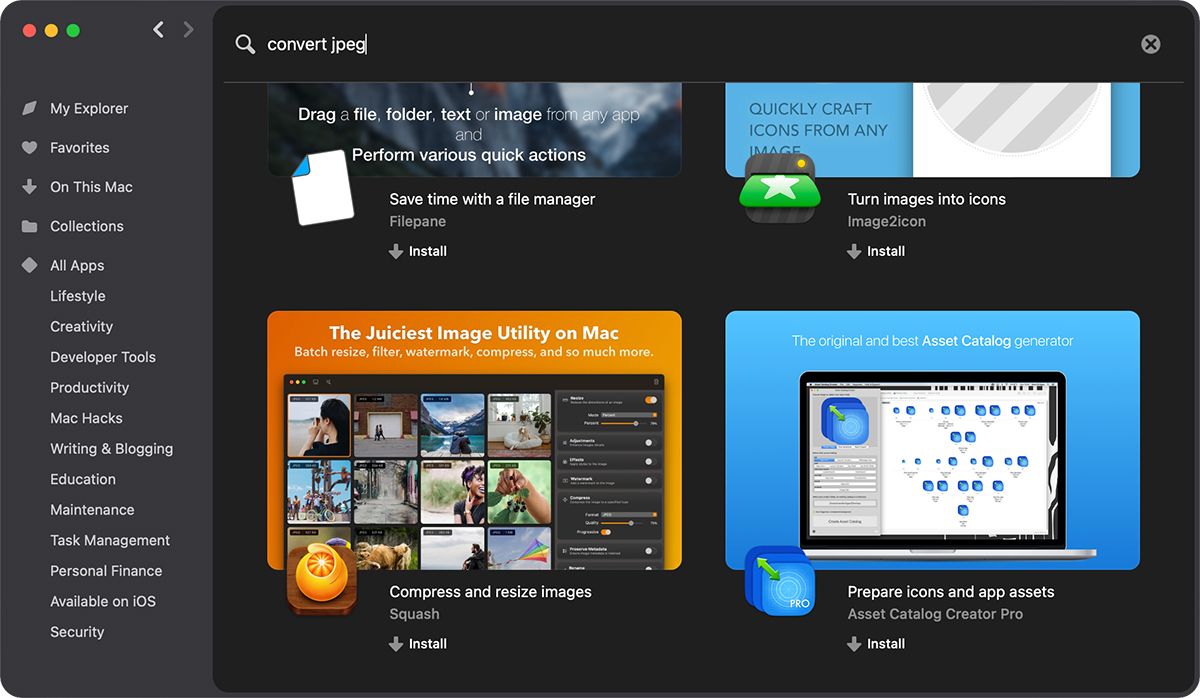
Setappが本当に便利なのは、スマートな検索バーです。アプリの名前や機能を知らなくても使うことができます。アプリの名前や機能を知らなくても、Setappを使うことができます。
アプリを検索してダウンロードすることに慣れている私たちにとって、これは型破りな方法かもしれませんが、私はこの方法がとてもいいと思います。
新しいMacをセットアップするためにSetappをどのように使用できますか?
新しいMacをセットアップするのは大変なことです。Macの適切なワークフローを設定し、毎日の作業を支援する適切なアプリケーションをインストールするのに苦労するかもしれません。
Setappは、あなたのMacにすべてのタスクを完了するための適切なアプリケーションをセットアップするために使用します。Macのセットアップが完了したら、基本的な作業を自動化して、あなたの貴重な時間を解放し、ワークフローを改善しましょう。
Setappアプリライブラリ
前述したように、Setappの生産性プラットフォームは、230のアプリをダウンロードして使用することができます。Macのタスク解決ツールと考えてください。月額固定料金を支払うことで、Setappが提供する生産性スイートの一部として、すべてのアプリを使用できます。
Macの初期設定に役立つアプリを含む主なアプリカテゴリを以下に紹介します。
- クリエイティビティ。写真や動画の編集、UXアニメーションのデザインなどができるアプリを紹介。
- 教育。学生であれば非常に役立つ。電子書籍の読書、数学の計算、アイデアの視覚化などのためのアプリを含む。
- ライフスタイル。ニュース、メール管理、YouTubeなどのアプリがあり、多くの人に支持されているカテゴリーです。
- 生産性。Setappは、ToDoリスト、リマインダー、ファイルマネージャーなどのアプリを含む、生産性アプリの膨大なコレクションを提供しています。
- タスク管理。タスク管理は少し難しいですが、タスクマネージャーアプリやカレンダーなど、管理系のアプリを使うと便利です。
- パーソナルファイナンス。あらゆるものが値上がりしている昨今、家計の管理は欠かせません。Setappは、請求書、請求書、個人的な財務、またはその他の投資を整理するのに役立つアプリの良いカテゴリを提供します。
その他のカテゴリには、デベロッパーツール、Mac Hacks、Writing&、Blogging、Maintenance、Securityがあります。ブログ、メンテナンス、セキュリティなどです。Setappで利用可能な人気のソリューションは、生産性のためのBe Focusedと2To、ライフスタイルのSnapMotion、執筆のためのUlysses、財政のためのExpensesとMoneyWizなどです。
Setappのサブスクリプションは、特定のタスクに取り組むのに役立つさまざまなアプリケーションのセレクションであるコレクションも提供します。ファイルやフォルダの整理、セキュリティソリューション、リモートワークなど、どんなものでもかまいません。Macの基本的な作業をより速く、より効率的に完了できるようサポートし、あなたのワークフローに大きな利益をもたらします。
つまり、Setappは、あなたが抱えているどんな課題やタスクに対しても、その解決策を見つける手助けをする生産性向上サービスなのです。そのため、初めてMacをセットアップする際には、思い通りにセットアップすることができるので、とても重要なツールになります。
Setappのインストール方法と使用方法
Setappのインストールは簡単です。ウェブサイトからアプリをダウンロードするだけで、あなたのMacにインストールすることができます。
インストールしたら、自分のアカウントでログインし、目の前にメインインターフェイスが表示されるはずです。さまざまなカテゴリーをナビゲートして、気に入ったアプリを選択したり、検索バーから特定のタスクを検索したりすることができます。
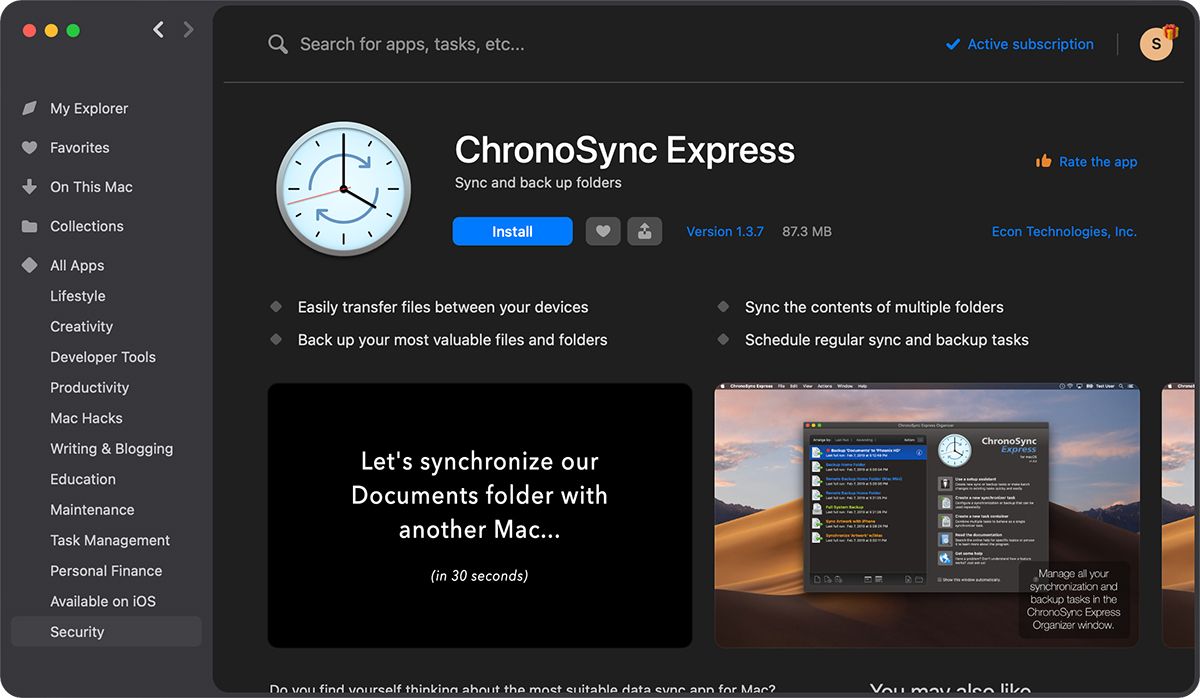
気に入ったアプリが見つかったら、「インストール」ボタンをクリックするだけで、システムにインストールすることができます。すると、「アプリケーション」フォルダに表示され、使用できるようになるはずです。
Setappの価格はいくらですか?
Setappはサブスクリプションサービスとして機能します。月額9.99ドルを支払うと、Setappスイートで利用できるすべてのアプリを使用できます。また、6月20日まで14日間の限定トライアルを提供しています(通常の7日間のトライアルを上回る期間)ので、加入前にサービスを試したい方はご利用ください。
Setappが提供するいくつかのアプリのコレクションを見れば、9.99ドルは個々のアプリを単体で購入するよりもはるかに優れていることがすぐに分かるでしょう。iOSデバイスでもSetappを使いたい場合は、月額12.49ドルのMac iOSプランを購入すれば、1台のMacとiOSデバイスでSetappを使うことができます。
追加のMacで使用したい場合は、Setappはパワーユーザープラン(4台のMac iOSデバイスで月額14.99ドル)も提供しています。
Macを自分好みにカスタマイズ
新しいMacを手に入れたら、買ったものを最大限に活用したいですよね。Macは、Appleの新しいシリコンチップを搭載したパワフルなマシン。Setappなどのアプリケーションと組み合わせれば、真の強者になれるかもしれません。








